

Cloud Proxy를 통해 PRISMA Home에서 비-PRISMAsync, plotWAVE, colorWAVE 및 imagePROGRAF 프린터를 등록할 수 있습니다.
항상 최신 버전의 Cloud Proxy를 사용해야 하며, 새 버전이 나올 때마다 업데이트 안내를 받게 됩니다.이 업데이트는 필수입니다.
가장 최신 버전의 Cloud Proxy를 가져옵니다.
PRISMA Configuration에서 (으)로 이동합니다.[기기 목록] 패널의 하단에는 지원되는 모든 운영 체제에 대한 Cloud Proxy용 설치 키트의 링크가 있습니다.
지원되는 운영 체제는 다음과 같은 64비트 아키텍처입니다.MS Windows와 Apple iOS에서 가장 최근에 출시된 두 버전만 사용할 수 있습니다.
Cloud Proxy를 워크스테이션에 다운로드합니다.
Cloud Proxy를 워크스테이션에 설치합니다.
이 작업에서는 관리자 권한이 필요합니다.또한 PRISMA Home를 사용하려면 Cloud Proxy가 실행 중이어야 합니다.
자세한 내용: Cloud Proxy 설치 절차
VPN을 통해 연결하는 경우 VPN 연결도 구성해야 합니다.
Cloud Proxy를 사용하여 장치를 PRISMA Home에 등록합니다.
장치를 하나씩 추가하거나 IP 주소 범위를 제공하여 추가하고 Cloud Proxy가 모든 장치를 한 번에 검색하도록 할 수 있습니다.
반드시 고정 IP 주소를 사용해야 합니다.동적 IP 주소는 지원되지 않습니다.
응용 프로그램이 새로 추가된 장치를 사용하도록 허용합니다.
PRISMA (으)로 이동합니다.
응용 프로그램이 액세스할 수 있도록 등록된 각 장치에 대해 다음을 수행해야 합니다.
오른쪽의 [상세] 패널에서 장치를 클릭하고 해당 장치에 대해 활성화할 응용 프로그램 이름 옆의 확인란을 선택합니다.
경우에 따라 [응용 프로그램] 목록이 보일 때까지 아래로 스크롤해야 할 수 있습니다.
활성화하려는 각 장치에 대해 반복합니다.
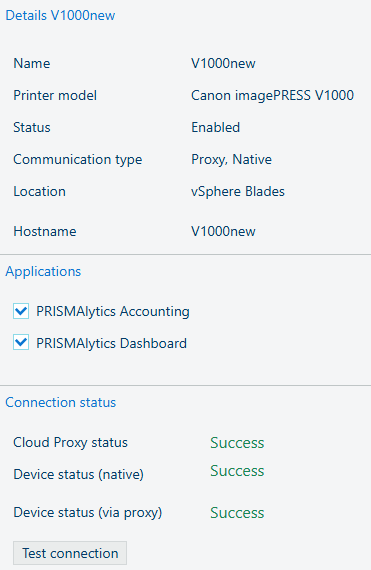 PRISMAlytics Dashboard 선택 표시PRISMA Configuration
PRISMAlytics Dashboard 선택 표시PRISMA Configuration